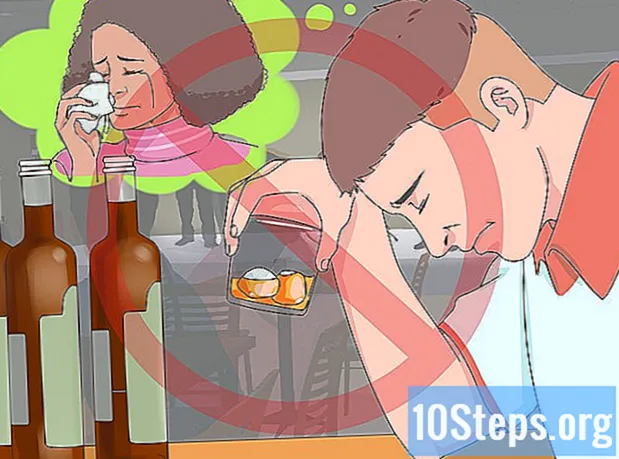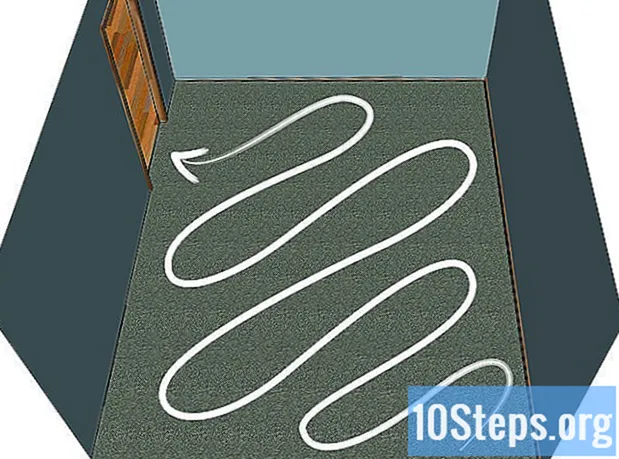লেখক:
John Pratt
সৃষ্টির তারিখ:
14 Lang L: none (month-010) 2021
আপডেটের তারিখ:
3 মে 2024

কন্টেন্ট
এই নিবন্ধটি আপনাকে ডেস্কটপ এবং মোবাইল উভয় সংস্করণে কীভাবে ফেসবুক ব্যবহার করবেন তা শিখিয়ে দেবে। চলে আসো?
ধাপ
7 এর 1 ম অংশ: শুরু করা
ফেসবুক খুলুন। আপনার কম্পিউটারের ব্রাউজারের মাধ্যমে ওয়েবসাইট অ্যাক্সেস করুন বা আপনার ফোন বা ট্যাবলেটের অ্যাপ্লিকেশন আইকনে ক্লিক করুন। এটি আপনাকে লগইন পৃষ্ঠায় নিয়ে যাবে (যদি আপনি ইতিমধ্যে আপনার অ্যাকাউন্টে না থাকেন)।
- আপনার যদি এখনও ফেসবুক অ্যাপ না থাকে তবে এটি আইওএস বা অ্যান্ড্রয়েডে বিনামূল্যে ডাউনলোড করুন।

একটি ফেসবুক অ্যাকাউন্ট তৈরি করুন. আপনি এটি সোশ্যাল মিডিয়ার ডেস্কটপ বা মোবাইল সংস্করণে করতে পারেন।
আপনার প্রোফাইল অ্যাক্সেস করুন। প্রক্রিয়াটির বিবরণ কম্পিউটারে এবং মোবাইল সংস্করণে (স্মার্টফোনে উদাহরণস্বরূপ) কিছুটা আলাদা।
- ডেস্কটপে: উইন্ডোর উপরের ডানদিকে আপনার নামের সাথে থাকা ট্যাবে ক্লিক করুন।
- মোবাইল সংস্করণে: ক্লিক করুন ☰, স্ক্রিনের উপরের বা নীচে ডান কোণে এবং প্রদর্শিত মেনুতে আপনার নাম।

একটি প্রোফাইল ফটো যুক্ত করুন। অন্যান্য ব্যবহারকারীদের সনাক্ত করা সহজ করার জন্য আপনি নিজের (বা অন্য কোনও চিত্র) একটি ছবি রাখতে পারেন:- ডেস্কটপে: ক্লিক করুন ছবি যোগ কর, প্রোফাইলের উপরের বাম দিকে; ক্লিক করুন ছবি আপলোড; একটি ফাইল চয়ন করুন; এবং ক্লিক করুন খোলা.
- মোবাইল সংস্করণে: পৃষ্ঠার শীর্ষে প্রোফাইল ফটো আইকনে ক্লিক করুন; ক্লিক করুন প্রোফাইল ছবি নির্বাচন করুন; আপনি যে ফাইলটি ব্যবহার করতে চান তাতে ক্লিক করুন; এবং ক্লিক করুন ব্যবহার.
- আপনি নিজের ফেসবুক প্রোফাইলের শীর্ষে একটি ফটো যুক্ত করতে পারেন। এটি করতে ক্লিক করুন কভার ফটো যুক্ত করুন, ভিতরে ছবি আপলোড (ডেস্কটপে) বা কভার ফটো পরিবর্তন করুন (মোবাইল সংস্করণে) এবং ফাইলগুলিতে চিত্র নির্বাচন করুন।

আপনার অ্যাকাউন্টের তথ্য সম্পাদনা করুন। আপনি অ্যাকাউন্টটি তৈরি করার সময় আপনি যদি সমস্ত ডেটা সম্পূর্ণ না করেন (বা আপনি ইতিমধ্যে অন্তর্ভুক্ত থাকা কোনও কিছু সরিয়ে দিতে চান), আপনার প্রোফাইল অ্যাক্সেস করুন:- ডেস্কটপে: ক্লিক করুন চালু, কভার ছবির নীচে; পৃষ্ঠার বাম দিকে "সম্পর্কে" বিভাগের একটি ক্ষেত্রটিতে ক্লিক করুন (যেমন আপনি যে জায়গাগুলিতে থাকতেন); আইটেমগুলির মধ্যে একটিতে আপনার মাউসটিকে হোভার করুন এবং ক্লিক করুন সম্পাদনা করা তিনি হাজির যখন।
- মোবাইল সংস্করণে: স্ক্রোল ডাউন এবং ক্লিক করুন চালু, উপরে "আপনি কী সম্পর্কে ভাবছেন?" ;; ক্ষেত্রগুলির ডানদিকে পেন্সিল আইকনে ক্লিক করুন; এবং ক্লিক করুন সম্পাদনা করা.
পরিবর্তনগুলোর সংরক্ষন. ক্লিক করুন বাঁচাতেপ্রোফাইলে সেই পরিবর্তনগুলি প্রয়োগ করতে, আপনি যে পৃষ্ঠাটিতে পরিবর্তনগুলি করেছেন সে পৃষ্ঠাতে। এখন, বন্ধুদের যোগ করার সময়।
7 এর 2 পর্ব: বন্ধু যুক্ত করা
অনুসন্ধান বারে ক্লিক করুন। এটি পৃষ্ঠার শীর্ষে রয়েছে। মোবাইল সংস্করণে, ভার্চুয়াল কীবোর্ড প্রদর্শিত হয় যখন আপনি এটিতে কার্সার রাখেন।
বন্ধুর নাম লিখুন। আপনি ফেসবুকে যে ব্যক্তির নাম রাখতে চান তার নাম লিখুন; ফলাফলের তালিকায় উপস্থিত হলে এটিতে ক্লিক করুন।
- আপনি টিপতে পারেন ↵ প্রবেশ করুন এবং ক্লিক করুন অনুসন্ধান করুন একবার আপনি টাইপিং শেষ।
বন্ধুর উপর ক্লিক করুন। অনুসন্ধানের ফলাফল যখন আসে তার প্রোফাইল ফটোতে ক্লিক করুন।
- আপনি মোবাইল অ্যাপে থাকলে এই পদক্ষেপটি এড়িয়ে যান।
ক্লিক করুন বন্ধু যোগ করুন. বিকল্পটি পৃষ্ঠার শীর্ষে (ডেস্কটপে) বা ব্যক্তির নামের ডানদিকে (মোবাইল সংস্করণে) এবং ব্যবহারকারীর কাছে একটি বন্ধু অনুরোধ প্রেরণ করে। তিনি যদি স্বীকার করেন তবে ফেসবুকে তিনি যে পোস্টগুলি করেন সেগুলিতে আপনার অ্যাক্সেস থাকবে।
ফেসবুক বন্ধু পরামর্শ সরঞ্জাম ব্যবহার করুন। আপনার পরিচিত লোকদের জন্য ফেসবুক পরামর্শ দেয়। এটি ইতিমধ্যে কার্যকর হয় যখন ব্যবহারকারী ইতিমধ্যে নিকটতম বন্ধুদের যুক্ত করেছে, তবে এখনও আকর্ষণীয় লোকেরা খুঁজে পেতে পারে:
- ডেস্কটপে: আপনার নামে ক্লিক করুন; ক্লিক করুন বন্ধুরা, কভার ছবির নীচে; ক্লিক করুন + বন্ধু খুঁজুন; এবং ক্লিক করুন বন্ধু যোগ করুন, প্রশ্নে থাকা ব্যক্তির পাশে।
- মোবাইল সংস্করণে: ক্লিক করুন ☰; ক্লিক করুন বন্ধুরা; ট্যাব অ্যাক্সেস করুন পরামর্শ; এবং ক্লিক করুন বন্ধু যোগ করুন, আপনি যুক্ত করতে চান এমন প্রতিটি ব্যক্তির পাশে।
আরও বন্ধু যুক্ত করুন ব্যবহারকারীর বেশ কয়েকটি বন্ধু যুক্ত হলে ফেসবুক সবচেয়ে ভাল কাজ করে। সুতরাং এগিয়ে যান এবং আপনার পরিচিতদের সন্ধান করুন। কেবলমাত্র সেই অংশের পরে পোস্ট করা শুরু করুন।
7 এর অংশ 3: ডেস্কটপ সংস্করণে পোস্ট করা
আপনার প্রোফাইলে ফিরে যান। ফেসবুকের উপরের ডানদিকে আপনার নামের উপর ক্লিক করুন।
স্থিতির পাঠ্য ক্ষেত্রে ক্লিক করুন। এই ক্ষেত্রটি, যার মধ্যে "আপনি কী ভাবছেন?" এর মতো কিছু রয়েছে, পৃষ্ঠার মাঝখানে, কভার ফটো এবং ট্যাবগুলির তালিকার ঠিক নীচে। এটিতে ক্লিক করুন।
পোস্ট তৈরি করুন। মূল পোস্টটি পাঠ্যের জন্য, তবে আপনি এটিতে অন্যান্য উপাদানগুলিও যুক্ত করতে পারেন:
- ক্লিক করুন ফটো / ভিডিওপাঠ্য ক্ষেত্রের নীচে এবং কম্পিউটার ফাইলটি নির্বাচন করুন।
- মুদ্রণ কর @ এবং পোস্টে তাকে চিহ্নিত করার জন্য বন্ধুর নামের প্রথম অক্ষর।
- আপনি ক্লিক করতে পারেন চেক করার জন্য, পাঠ্য ক্ষেত্রের নীচে এবং আপনি কোথায় আছেন তা দেখানোর জন্য একটি ঠিকানা লিখুন।
- আপনি যদি চান তবে আপনার গোপনীয়তার বিকল্পগুলি পরিবর্তন করুন। সাধারণত, পোস্টগুলি পাবলিক হয়। আপনি যদি এটি পরিবর্তন করতে চান তবে ড্রপ ডাউন ক্ষেত্রে ক্লিক করুন বন্ধুরা, "প্রকাশ করুন" বোতামের বাম দিকে, এবং অন্য গোপনীয়তার বিকল্পে ক্লিক করুন।
ক্লিক করুন প্রকাশ করা. বাটনটি স্থিতি উইন্ডোর নীচে রয়েছে এবং আপনার প্রোফাইলে প্রকাশনা তৈরি করে।
মানুষের পোস্টে মন্তব্য। আপনার যদি ফেসবুকে কেউ থাকে তবে ক্লিক করুন মন্তব্যকোনও ব্যক্তির পোস্টের নীচে, প্রতিক্রিয়া টাইপ করতে।
- আপনার প্রোফাইল অনুসরণকারী সমস্ত বন্ধুরা তাদের ফিডে আপনার পোস্টগুলিও দেখতে পাবেন।
7 এর 4 র্থ অংশ: মোবাইল সংস্করণে পোস্ট করা
আপনার প্রোফাইলে ফিরে যান। ক্লিক করুন ☰, স্ক্রিনের উপরের বা নীচে ডান কোণে এবং প্রদর্শিত মেনুতে আপনার নাম।
পৃষ্ঠাটি নীচে স্ক্রোল করুন এবং স্থিতি ক্ষেত্রে ক্লিক করুন। এটি ট্যাব বিভাগের অধীনে রয়েছে, যা ঘুরেফিরে প্রোফাইল ফটোগুলির অধীনে। ক্ষেত্রটি খুলতে এবং মোবাইল ডিভাইসের ভার্চুয়াল কীবোর্ড সক্রিয় করতে ক্লিক করুন।
পোস্ট তৈরি করুন। মূল পোস্টটি পাঠ্যের জন্য, তবে আপনি এটিতে অন্যান্য উপাদানগুলিও যুক্ত করতে পারেন:
- ক্লিক করুন ফটো / ভিডিও, পাঠ্য ক্ষেত্রের নীচে এবং ডিভাইস ফাইলটি নির্বাচন করুন।
- মুদ্রণ কর @ এবং পোস্টে তাকে চিহ্নিত করার জন্য বন্ধুর নামের প্রথম অক্ষর।
- আপনি ক্লিক করতে পারেন চেক করার জন্য, পাঠ্য ক্ষেত্রের নীচে এবং আপনি কোথায় আছেন তা দেখানোর জন্য একটি ঠিকানা লিখুন।
আপনি যদি চান তবে আপনার গোপনীয়তার বিকল্পগুলি পরিবর্তন করুন। সাধারণত, পোস্টগুলি কেবল আপনার বন্ধুদের কাছে দৃশ্যমান। আপনি যদি এটি পরিবর্তন করতে চান তবে ড্রপ ডাউন মেনুতে ক্লিক করুন বন্ধুরাক্ষেত্রের উপরের বাম দিকে এবং অন্য একটি গোপনীয়তার বিকল্প চয়ন করুন (প্রকাশ্য, শুধু আমি ইত্যাদি)। তারপর ক্লিক করুন ঠিক আছে.
ক্লিক করুন শেয়ার করার জন্য. বিকল্পটি পর্দার উপরের ডানদিকে রয়েছে এবং আপনার প্রোফাইলে প্রকাশনা তৈরি করে।
মানুষের পোস্টে মন্তব্য। আপনার যদি ফেসবুকে কেউ থাকে তবে ক্লিক করুন মন্তব্যকোনও ব্যক্তির পোস্টের নীচে, প্রতিক্রিয়া টাইপ করতে।
- আপনার প্রোফাইল অনুসরণকারী সমস্ত বন্ধুরা তাদের ফিডে আপনার পোস্টগুলিও দেখতে পাবেন।
7 এর 5 তম অংশ: ডেস্কটপ সংস্করণে ফটো এবং ভিডিওগুলি আপলোড করা
নিউজ ফিড অ্যাক্সেস করুন। আইকনটি ক্লিক করুন চ, ফেসবুক পৃষ্ঠার উপরের বাম দিকে।
ক্লিক করুন ফটো / ভিডিও. আইকনটি সবুজ এবং সাদা এবং ফিডের শীর্ষের নিকটে।
আপনার কম্পিউটার থেকে একটি ফটো বা ভিডিও নির্বাচন করুন। ফাইল এক্সপ্লোরার (উইন্ডোজে) বা ফাইন্ডার (ম্যাকের) উইন্ডোতে প্রদর্শিত হবে, যেখানে ফাইলটি সংরক্ষণ করা হয়েছে সেখানে যান এবং একবার এটি ক্লিক করুন।
- একবারে একাধিক ফাইল নির্বাচন করতে, টিপুন জন্য ctrl (উইন্ডোজে) বা কমান্ড (ম্যাক এ) এবং প্রতিটি আইটেম ক্লিক করুন।
ক্লিক করুন খোলা. বিকল্পটি পর্দার নীচে ডানদিকে রয়েছে এবং ফাইলটি ফেসবুকে প্রেরণ করে।
পোস্টে পাঠ্য যোগ করুন। অপ্রয়োজনীয় হলেও, আপনি প্রকাশনায় পাঠ্য যুক্ত করতে পারেন। এটি করতে, ফটো বা ভিডিওর ঠিক উপরে "কিছু বলুন ..." এ ক্লিক করুন এবং আপনি যা চান তা টাইপ করুন।
ক্লিক করুন প্রকাশ করা. বাটনটি স্থিতির ক্ষেত্রের নীচে রয়েছে এবং আপনার প্রোফাইলে প্রকাশনা তৈরি করে।
- আপনার প্রোফাইল অনুসরণকারী সমস্ত বন্ধুরা ফিডে আপনার পোস্টগুলিও দেখতে পাবে।
7 এর 6 তম অংশ: মোবাইল সংস্করণে ফটো এবং ভিডিও পাঠানো
নিউজ ফিড অ্যাক্সেস করুন। স্ক্রিনের নীচে (আইওএসে) বা উপরে বাম দিকে (অ্যান্ড্রয়েডে) "নিউজ ফিড" আইকনে ডাবল ক্লিক করুন click
ক্লিক করুন আলোকচিত্র. বিকল্পটি ফিডের শীর্ষের নিকটে এবং ডিভাইসের ভিডিও এবং ফটোগুলির একটি তালিকা খুলবে।
- Android এ, বিকল্পটি On আলোকচিত্র ফিডের উপরের ডানদিকে রয়েছে।
একটি ফটো বা ভিডিও নির্বাচন করুন। আপনি ফেসবুকে আপলোড করতে চান এমন একটি ফাইল ক্লিক করুন।
- একবারে একাধিক ফাইল নির্বাচন করতে, আপনি যে আইটেমটি প্রেরণ করতে চান তাতে ক্লিক করুন।
ক্লিক করুন ঠিক আছে. বিকল্পটি পর্দার উপরের ডানদিকে রয়েছে এবং ফাইলটি ফেসবুকে প্রেরণ করে।
পোস্টে পাঠ্য যোগ করুন। অপ্রয়োজনীয় হলেও, আপনি পোস্টটিতে পাঠ্য যোগ করতে পারেন। এটি করতে, ফটোগুলির উপরে পাঠ্য ক্ষেত্রে ক্লিক করুন এবং আপনি যা চান তা টাইপ করুন।
ক্লিক করুন শেয়ার করার জন্য. বিকল্পটি পর্দার উপরের ডানদিকে রয়েছে।
"নিউজ ফিড" ক্ষেত্রটি পরীক্ষা করুন। এটি স্ক্রিনের ভিতরে পপ-আপ উইন্ডোতে রয়েছে এবং সরাসরি ফিডে ফাইলটি প্রকাশ করে।
ক্লিক করুন এখন শেয়ার. বোতামটি স্ক্রিনের নীচে রয়েছে এবং আপনার প্রোফাইলে প্রকাশনা তৈরি করে।
- আপনার প্রোফাইল অনুসরণকারী সমস্ত বন্ধুরা ফিডে আপনার পোস্টগুলিও দেখতে পাবে।
7 এর 7 তম অংশ: আরও ফেসবুক বৈশিষ্ট্য ব্যবহার করা
- আপনার বন্ধুদের পোস্ট উপভোগ করুন. "লাইক" পোস্টগুলি ফেসবুকে আপনার বন্ধুদের সাথে যোগাযোগের অন্যতম প্রধান উপায়। প্রচলিত "জোড়হা" ছাড়াও বেশ কয়েকটি প্রতিক্রিয়া রয়েছে।
ফেসবুকে জিআইএফ যুক্ত করুন. আপনি আপনার পোস্ট এবং ওয়েবসাইটে মন্তব্যগুলিতে জিআইএফ (অ্যানিমেটেড চিত্রগুলি) যুক্ত করতে পারেন।
- ফেসবুকের জিআইএফগুলির একটি খুব বড় ডেটাবেস রয়েছে।
আপনার বন্ধুদের সাথে চ্যাট করুন. ফেসবুকে একটি চ্যাট বৈশিষ্ট্য রয়েছে যা আপনি মানুষের সাথে কথা বলার জন্য ব্যবহার করতে পারেন।
- আপনি মোবাইল ডিভাইসে আপনার বন্ধুদের সাথে চ্যাট করতে আইওএস বা অ্যান্ড্রয়েডে মেসেঞ্জার অ্যাপটি ইনস্টল করতে পারেন।
লোকদের সাথে ভাল ব্যবহার করুন এবং সাবধান হন। অপরিচিত ব্যক্তিদের ব্যক্তিগত তথ্য না দেওয়ার এবং সবার সাথে ভদ্রতা ও শ্রদ্ধার সাথে আচরণ করার কথা মনে রাখবেন না।
একটি ফেসবুক পৃষ্ঠা তৈরি করুন. ফেসবুক পৃষ্ঠাগুলি থিম, অবস্থান বা ধারণার জন্য নিবেদিত। আপনি আপনার কাজের প্রচারের মতো কোনও উদ্দেশ্যে রিসোর্সটি ব্যবহার করতে পারেন।
আপনার পৃষ্ঠার জন্য আরও পছন্দ পান. আপনার যদি একটি পেশাদার ফেসবুক পৃষ্ঠা থাকে তবে আপনি আরও ভক্তদের আকর্ষণ করতে এবং আপনার কাজটি প্রকাশ করতে কয়েকটি জিনিস করতে পারেন।
ফেসবুকে বিজ্ঞাপন. যারা তাদের ব্যবসায়ের প্রতি আরও বেশি গ্রাহককে আকৃষ্ট করতে চান তাদের জন্য ফেসবুক একটি দুর্দান্ত বিজ্ঞাপনের সরঞ্জাম। এর প্রথম পদক্ষেপটি হল সোশ্যাল মিডিয়া প্রচারগুলি তৈরি করা।
- ফেসবুক আর এত জনপ্রিয় বিজ্ঞাপন সরঞ্জাম নেই is সম্ভব হলে এই উদ্দেশ্যে আরও একটি প্ল্যাটফর্ম ব্যবহার করুন।
- আপনি ফেসবুকে যে পরিমাণ ব্যক্তিগত ডেটা দেবেন তা সীমাবদ্ধ করুন। আপনি যদি ফেসবুক না জানতে চান সব আপনি কী করেন, ইন্টারনেটে আপনার উপায়গুলিতে সামাজিক মিডিয়া অ্যাক্সেস হ্রাস করে।
পরামর্শ
- আপনি যদি আর ফেসবুক ব্যবহার করতে না চান তবে আপনি যেকোন সময় স্থায়ীভাবে আপনার অ্যাকাউন্ট মুছতে পারেন।
- প্রয়োজনে আপনার ফেসবুক পাসওয়ার্ডটি পুনরায় সেট করুন।
- আপনি যখনই চান ফেসবুক অ্যাক্সেস করতে আপনি যে ইমেলটি ব্যবহার করেন তাও পরিবর্তন করতে পারেন।
সতর্কবাণী
- ফেসবুকে আপনার মতো বাস্তবের কাজ করুন: অপরিচিতদের এড়িয়ে চলুন, ব্যক্তিগত তথ্য দেবেন না এবং কাউকে আঘাত করবেন না।